如何安装ubuntu双系统
2023-12-21 12:39
作者:happygirl
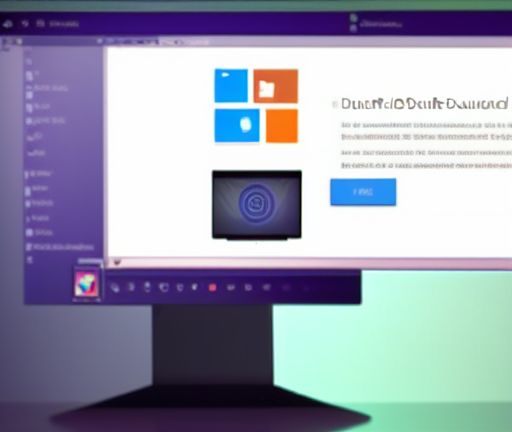
安装Ubuntu双系统是一种常见的操作系统安装方法,允许用户同时拥有Windows和Ubuntu两个操作系统,可以根据自己的需求随时切换使用。下面将详细介绍如何安装Ubuntu双系统。
1. 准备工作
在开始安装之前,需要准备以下几个工具和文件:
- 一台具有足够储存空间的计算机
- 一张可用的U盘,容量大于2GB
- 一个Ubuntu镜像文件,可从Ubuntu官网下载:https://ubuntu.com/download/desktop
2. 备份数据
在开始安装双系统之前,强烈建议备份计算机上重要的数据,以防在安装过程中可能发生的意外情况导致数据丢失。
3. 创建启动U盘
在安装Ubuntu之前,需要创建一个Ubuntu启动U盘。可以使用多种工具创建启动盘,如Rufus、UNetbootin等。在选择工具时,请确保它支持制作Ubuntu启动盘,并按照工具的提示进行操作。将Ubuntu镜像文件和U盘插入计算机,选择正确的设备和镜像文件,然后开始制作启动盘。
4. 设置启动顺序
在开始安装之前,需要确保计算机的启动顺序设置正确。一般情况下,计算机在启动时会自动进入Windows系统,需要设置计算机的启动顺序为首先从U盘启动。可以通过在计算机启动时按下相应的按键(通常是DEL、F2或F12)进入BIOS设置界面,然后找到“启动顺序”或类似的选项,将U盘移到第一位,并将保存设置。
5. 安装Ubuntu
将制作好的Ubuntu启动U盘插入计算机,重启计算机。计算机将从U盘启动,并显示Ubuntu安装界面。选择“Install Ubuntu”(安装Ubuntu)进入安装界面。
6. 分配磁盘空间
在安装界面的“Installation type”(安装类型)选项中,选择“Something else”(其他选项),然后点击“Continue”(继续)。在接下来的分区界面中,可以看到计算机上已有的磁盘分区情况。在分配磁盘空间时,可以选择在空余的磁盘空间上创建一个新的分区来安装Ubuntu,也可以选择调整现有的分区大小。
7. 设置分区
在分区界面中,选择一个空余的磁盘空间并点击“+”按钮,设置分区大小和文件系统类型。一般情况下,建议设置一个至少20GB的分区来安装Ubuntu系统。将“Use as”(用作)选项设置为“Ext4 journaling file system”(Ext4日志文件系统),将“Mount point”(挂载点)选项设置为“/”(根目录),然后点击“OK”(确定)。
8. 安装引导程序
在分区设置完成后,需要选择要安装Ubuntu的设备,一般为计算机上的硬盘。在底部的“Device for boot loader installation”(引导加载程序安装设备)选项中,选择正确的硬盘设备(例如/dev/sda),然后点击“Install now”(立即安装)。系统将开始安装Ubuntu系统。
9. 设置用户名和密码
在安装过程中,需要设置一个用户名和密码,用于登录Ubuntu系统。输入一个用户名和密码,并选择是否要自动登录。然后点击“Continue”(继续)继续安装。
10. 安装完成
安装过程可能需要一段时间,在安装完成后,系统将提示重新启动计算机。拔出U盘,然后点击“Restart Now”(立即重启)。计算机将重新启动,并显示一个引导菜单,可以选择启动Windows或Ubuntu系统。
至此,Ubuntu双系统的安装就已经完成了。可以根据需要随时切换使用Windows和Ubuntu系统。






